
Cara Mentransfer Kontak dari Android ke iPhone? 7 Metode untuk Anda

Saya baru saja mendapatkan iPhone baru, tetapi masalahnya semua kontak saya tersimpan di ponsel Android . Bagaimana cara mentransfer kontak dari Android ke iPhone? Mohon bantuannya.
- Dari Reddit
Sudahkah Anda beralih dari Android ke iPhone dan masih bingung bagaimana cara mentransfer kontak dari Android ke iPhone? Baru-baru ini, iPhone 16 telah menarik banyak pengguna dengan fitur-fitur barunya, seperti antarmuka pengguna yang intuitif, kontrol kamera yang lebih baik, daya tahan baterai yang lebih lama, dan sebagainya.
Namun, sebagian besar pengguna awam membutuhkan bantuan saat mentransfer kontak dari Android ke iPhone karena perbedaan teknis antara kedua perangkat tersebut. Untungnya, Anda dapat dengan mudah mentransfer kontak dari perangkat Android ke iPhone menggunakan 7 metode yang dibahas dalam artikel ini.

Hal pertama yang harus Anda lakukan setelah beralih ke perangkat seluler baru adalah mentransfer data dari perangkat lama ke perangkat baru. Namun, mentransfer data dari ponsel Android ke iPhone cukup rumit karena kedua perangkat tersebut menggunakan sistem operasi yang berbeda. Faktanya, cara paling efisien untuk mentransfer data antar perangkat adalah menggunakan alat transfer data profesional seperti Coolmuster Mobile Transfer .
Coolmuster Mobile Transfer dirancang terutama untuk mentransfer data antara perangkat iOS dan iOS , Android dan Android , serta perangkat Android dan iOS menggunakan komputer Mac atau Windows . Coolmuster Mobile Transfer mendukung berbagai macam data, termasuk kontak. Alat transfer data yang luar biasa ini tidak melacak data pengguna dan bebas malware.
Berikut ini beberapa kemampuan aplikasi Coolmuster Mobile Transfer yang menjadikannya pilihan utama:
Berikut ini cara mentransfer nomor telepon dari Android ke iPhone menggunakan Coolmuster Mobile Transfer :
01 Navigasikan ke situs web resmi aplikasi Coolmuster Mobile Transfer dan unduh serta instal aplikasi tersebut di komputer Windows atau Mac Anda.
02 Hubungkan Android dan iPhone ke komputer menggunakan kabel USB. Aktifkan mode debugging pada perangkat Android , buka kunci iPhone, dan tekan tombol "Percayai" di bawah pesan pop-up "Percayai Komputer Ini?".

03 Antarmuka baru yang menampilkan perangkat sumber dan tujuan akan diluncurkan. Pastikan perangkat Android terhubung sebagai perangkat "Sumber" dan iPhone terhubung sebagai perangkat "Tujuan". Jika tidak, tekan tombol "Balik" untuk menukar posisi keduanya.

04 Semua tipe data yang tersedia akan ditampilkan di antarmuka aplikasi. Pilih "Kontak" dari opsi yang tersedia dan tekan tombol "Mulai Salin".

Berikut panduan videonya (sekitar 2 menit):
Move to iOS adalah aplikasi resmi yang dikembangkan oleh Apple untuk menyederhanakan proses transisi dari perangkat Android ke iPhone atau iPad. Anda dapat menggunakan perangkat lunak Move to iOS untuk mentransfer data seperti foto, pesan, kontak, dan lainnya dari Android ke iPhone. ( Move to iOS tidak berfungsi ? Klik di sini untuk menemukan solusinya.)
Di bawah ini adalah cara mentransfer kontak dari Android ke iPhone 16 menggunakan aplikasi Pindah ke iOS :
Langkah 1. Mulailah proses dengan menginstal Move iOS di perangkat Android .
Langkah 2. Mulailah menyiapkan iPhone 16 baru Anda hingga Anda mencapai bagian "Transfer Aplikasi & Data Anda" dan tekan tombol "Dari Android ".

Langkah 3. Luncurkan aplikasi Pindah ke iOS di ponsel Android , ketuk tombol "Lanjutkan" di kedua gawai, lalu tekan tombol "Berikutnya".
Langkah 4. Masukkan kode yang ditampilkan iPhone Anda ke perangkat Android .

Langkah 5. Hubungkan perangkat Android Anda ke jaringan Wi-Fi yang akan dibuat oleh iPhone Anda, lalu pilih "Kontak" dan jenis data lain yang ingin Anda transfer dari Android ke iPhone.
Langkah 6. Tunggu proses transfer data selesai, lalu selesaikan pengaturan iPhone baru Anda.
* Kelebihan: Nirkabel dan nyaman.
* Kekurangan: Hanya berfungsi selama pengaturan awal iPhone.
Kartu SIM adalah pelat kecil yang mewakili Modul Identitas Pelanggan (SIM) yang digunakan untuk menyimpan data seperti kontak, data konfigurasi jaringan, dan lainnya. Ini adalah metode paling praktis untuk mentransfer kontak dari Android ke iPhone jika ponsel Anda mendukung kartu SIM. Berikut cara kerjanya:
Langkah 1. Ekspor kontak Anda dari perangkat Android ke kartu SIM . Untuk melakukannya, buka aplikasi "Kontak" di perangkat Android , buka menu, tekan tombol "Impor", lalu pilih "Kartu SIM".
Langkah 2. Cabut kartu SIM dari ponsel Android Anda dan masukkan ke iPhone 16.
Langkah 3. Buka Pengaturan iPhone Anda, ketuk tombol "Kontak", lalu tekan tombol "Impor Kontak SIM" untuk menyimpan kontak ke iPhone.
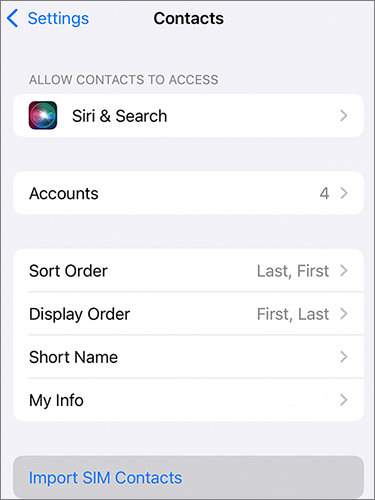
* Kelebihan: Sederhana dan tidak memerlukan perangkat lunak tambahan.
* Kekurangan: Terbatas oleh kapasitas penyimpanan kartu SIM.
Anda juga bisa mengirim kontak dari Android ke iPhone menggunakan akun Google. Menariknya, akun ini memungkinkan Anda memindahkan lebih banyak kontak daripada kartu SIM. Berikut cara mentransfer kontak saya dari Android ke iPhone melalui akun Google:
Langkah 1. Buka aplikasi "Pengaturan" di perangkat Android Anda, lalu pilih opsi "Akun dan Sinkronisasi".
Langkah 2. Masukkan rincian akun Google Anda dan aktifkan opsi sinkronisasi untuk menyinkronkan kontak perangkat Android Anda.
Langkah 3. Buka kunci iPhone, buka aplikasi Pengaturan, pilih opsi "Akun & Kata Sandi", lalu tambahkan akun Google yang sama.

Langkah 4. Pastikan kedua perangkat terhubung ke internet yang stabil. Setelah itu, semua kontak di perangkat Android Anda akan disinkronkan dengan iPhone.
* Kelebihan: Cepat, nirkabel, dan terus memperbarui kontak.
* Kekurangan: Memerlukan akun Google.
Jika Anda lebih suka menggunakan iTunes, iTunes juga dapat berfungsi sebagai alat untuk menyinkronkan kontak Android Anda ke iPhone. Berikut panduan langkah demi langkah tentang cara mengimpor kontak dari Android ke iPhone melalui iTunes:
Langkah 1. Hubungkan ponsel Android ke komputer menggunakan kabel USB dan luncurkan iTunes .
Langkah 2. Klik ikon "Perangkat", klik tombol "Info", dan pilih "Sinkronkan Kontak dengan".
Langkah 3. Pilih lokasi penyimpanan kontak yang Anda inginkan, tergantung lokasi penyimpanannya, lalu klik tombol "Terapkan".

Langkah 4. Hubungkan iPhone 16 ke komputer menggunakan kabel USB dan autentikasi koneksi dengan menekan tombol "Percayai" di bawah pesan pop-up "Percayai Perangkat Ini".
Langkah 5. Klik ikon "Perangkat" dan pilih opsi "Pulihkan Cadangan".
Langkah 6. Pilih cadangan terbaru dan tekan tombol "Pulihkan" untuk mentransfer kontak ke iPhone 16.
* Kelebihan: Metode yang familiar bagi pengguna iTunes.
* Kekurangan: Memerlukan komputer dan iTunes.
Berkas VCF (vCard) adalah format universal untuk menyimpan informasi kontak. Mengekspor kontak menggunakan berkas VCF adalah cara cepat lainnya untuk mentransfer kontak antar perangkat. Ikuti langkah-langkah untuk mempelajari cara mengimpor kontak dari Android ke iPhone dengan mengekspor berkas VCF:
Langkah 1. Di ponsel Android Anda, buka aplikasi Kontak dan pilih "Ekspor ke file .vcf".

Langkah 2. Kirim file VCF ke iPhone Anda melalui email.
Langkah 3. Buka file di iPhone 16 Anda dan pilih "Tambahkan Semua Kontak".
* Kelebihan: Sederhana dan cepat.
* Kekurangan: Melibatkan langkah-langkah manual dan mungkin sulit jika daftar kontak besar.
SHAREit adalah aplikasi berbagi dan transfer berkas populer yang memungkinkan penggunaberbagi berbagai jenis berkas seperti foto , kontak, video, musik, dokumen, dan lainnya dengan mudah antar perangkat. Ikuti langkah-langkah berikut untuk menggunakan program ini guna mentransfer kontak dari Android ke iPhone 16:
Langkah 1. Ekspor kontak perangkat Android ke kartu SIM, kartu SD, atau penyimpanan telepon.
Langkah 2. Instal SHAREit pada kedua perangkat dan hubungkan perangkat ke jaringan Wi-Fi.
Langkah 3. Buka SHAREit dan tekan tombol "Kirim", pilih file "Kontak", lalu tekan tombol "Kirim" lagi.

Langkah 4. Luncurkan SHAREit di iPhone Anda dan tekan tombol "Terima".
Langkah 5. Setelah file ditransfer, tekan tombol "Impor" untuk menambahkan kontak ke iPhone.
* Kelebihan: Nirkabel dan cepat.
* Kekurangan: Memerlukan instalasi aplikasi pada kedua perangkat.
Q1. Bisakah kontak ditransfer dari Android ke iPhone?
Ya, Anda bisa mentransfer kontak dari perangkat Android ke iPhone. Kami akan menunjukkan beberapa metode paling efektif dalam artikel berikut.
Q2. Bagaimana cara mentransfer kontak dari Android ke iPhone melalui Wi-Fi?
Sayangnya, Anda tidak dapat mentransfer data dari Android ke iPhone menggunakan koneksi Wi-Fi. Namun, Anda dapat menggunakan kartu SIM, iTunes, Move to iOS , akun Google, atau aplikasi transfer data profesional untuk mentransfer data antarperangkat dengan lancar.
Kesimpulannya, menguasai seni transfer kontak dari Android ke iPhone bukan lagi tugas yang sulit. Dengan beragam metode yang tersedia, seperti Pindah ke iOS atau bahkan ekspor kartu SIM tradisional, Anda dapat dengan mudah mentransisikan daftar kontak dan beralih ke perangkat iOS . Untuk mempermudah prosesnya, kami sarankan Anda menggunakan aplikasi Coolmuster Mobile Transfer , karena mudah digunakan, cepat, dan andal.
Artikel Terkait:
Cara Mentransfer Kontak dari Android ke iPhone melalui Bluetooth
Cara Mentransfer Foto dari Android ke iPhone 16 dalam 7 Cara yang Teruji dan Benar
Bagaimana Cara Mentransfer Pesan ke iPhone 16 Baru dari Android /iPhone?
Panduan Lengkap untuk Mentransfer Kontak dari Huawei ke iPhone





